Содержание
Что такое Apple ID? Отличается ли он от iTunes и iCloud?
Apple ID — это и ваша учетная запись iTunes, и логин для вашей учетной записи iCloud. По сути, это универсальный магазин для всего, что связано с Apple. Он включает вашу информацию об оплате и доставке для покупки как в магазинах цифровой музыки, фильмов и приложений, так и в физических продуктах на Apple.com. Он содержит вашу личную информацию, ваши пароли и безопасность, а также все ваши подписки и покупки в приложении в App Store.
Так что же все путаницы?
Поскольку Apple превратилась из компании, продающей музыку через iTunes для воспроизведения на iPod, в компанию, которая продает смартфоны и планшеты, вход в эти продукты с помощью «учетной записи iTunes» просто не имел смысла. Поэтому учетная запись iTunes была переименована в Apple ID.
Apple ID используется со всеми продуктами Apple от iPhone и iPad до Mac и Apple TV. Если у вас есть какое-либо из этих устройств, вам будет предложено войти в систему или создать Apple ID для использования устройства. Вам не нужно более одного Apple ID. На самом деле, лучше использовать один и тот же Apple ID на всех устройствах. Вы можете загружать на свой iPad приложения, которые вы приобрели на своем iPhone, а некоторые приложения даже позволяют загружать версию для Apple TV.
Вам не нужно более одного Apple ID. На самом деле, лучше использовать один и тот же Apple ID на всех устройствах. Вы можете загружать на свой iPad приложения, которые вы приобрели на своем iPhone, а некоторые приложения даже позволяют загружать версию для Apple TV.
И хотя вас попросят войти в iCloud отдельно, это то же самое, что и Apple ID. Помимо использования iCloud с Mac, iPhone или iPad, вы можете войти на сайт icloud.com, чтобы получить доступ к веб-версиям Pages, Number, Keynote, Notes, Find My iPhone/iPad и другим.
Почему мы должны входить как в Apple ID, так и в iCloud?
Хотя вход в Apple ID и iCloud на iPad может показаться запутанным, на самом деле это довольно крутая функция. Это позволяет вам совместно использовать учетную запись iCloud с вашим супругом, чтобы оба могли получить доступ к iCloud Photo Library и другим облачным функциям, сохраняя при этом отдельный Apple ID.
Что такое семейный доступ?
Семейный доступ — это способ связать идентификаторы Apple ID в одно целое. Это позволяет родителям иметь больший контроль над тем, какие приложения загружают их дети, даже позволяя ребенку запрашивать загрузку приложения и иметь всплывающее диалоговое окно на устройстве родителя для подтверждения загрузки. Кроме того, многие приложения позволяют каждому Apple ID в семейной учетной записи загружать его после его покупки.
Это позволяет родителям иметь больший контроль над тем, какие приложения загружают их дети, даже позволяя ребенку запрашивать загрузку приложения и иметь всплывающее диалоговое окно на устройстве родителя для подтверждения загрузки. Кроме того, многие приложения позволяют каждому Apple ID в семейной учетной записи загружать его после его покупки.
Вам нужен семейный доступ? Многие семьи просто используют один и тот же Apple ID на всех своих устройствах. Достаточно просто защитить iPad от детей, чтобы, среди прочего, ограничить загрузку приложений. А наличие того же Apple ID, что и у вашего супруга, значительно упрощает обмен приложениями, музыкой, фильмами и т. д.
Это может немного сбить с толку, потому что вас попросят войти в ваше устройство, чтобы получить доступ к App Store и iTunes, а также вас попросят войти в iCloud. Но хотя вы можете войти в каждый из них по отдельности, вы используете одну и ту же учетную запись Apple ID для обоих.
Как изменить свой пароль Apple ID
Всегда полезно регулярно менять свои пароли, особенно если компания, с которой вы ведете бизнес, стала жертвой взлома.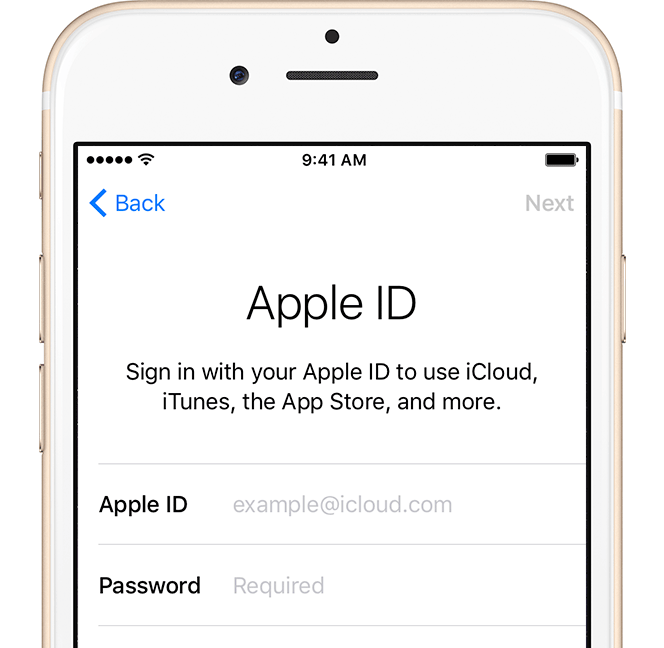 Вы можете управлять своей учетной записью на веб-сайте Apple ID Apple. Просто нажмите на Создать новый пароль ссылка на сайт.
Вы можете управлять своей учетной записью на веб-сайте Apple ID Apple. Просто нажмите на Создать новый пароль ссылка на сайт.
Помимо смены пароля, вы также можете изменить секретный вопрос и настроить двухфакторную аутентификацию. Чтобы внести какие-либо изменения в свою учетную запись, вам нужно будет ответить на исходные контрольные вопросы, чтобы подтвердить свою личность.
Часто задаваемые вопросы
Дети младше 13 лет не могут самостоятельно создать Apple ID. Взрослый, являющийся организатором семейного доступа к семейному доступу, может создать идентификатор Apple ID для ребенка.
В зависимости от того, когда вы создали свой Apple ID, он заканчивается на @icloud.com, @me.com или @mac.com. У некоторых людей, получивших Apple ID до 2008 года, могут быть все три. Часть до @ это то, что вы выбрали, когда изначально получали свой Apple ID.
Apple рекомендует включить двухфакторную аутентификацию для вашего Apple ID в качестве дополнительного уровня безопасности.
 При настройке вы назначаете доверенные устройства. Затем, когда вы используете свой Apple ID для совершения покупки, вас попросят ввести код подтверждения, отправленный на ваше доверенное устройство.
При настройке вы назначаете доверенные устройства. Затем, когда вы используете свой Apple ID для совершения покупки, вас попросят ввести код подтверждения, отправленный на ваше доверенное устройство.
Что делать если забыл Apple ID? / ГаджетУфа
Что делать если Вы забыли свой Apple ID ?
Ответ простой и он касается всех. Необходимо позвонить в горячую линию службы поддержки Apple —
8-800-333-5173
Apple ID – уникальная учетная запись, которая может принадлежать только одному человеку. Одна учетная запись может быть введена не более чем на 5 устройств единовременно. Учетная запись Apple ID считается конфиденциальной, и информация о паролях и названии учетной записи может знать только её владелец.
Зачастую происходит так, что при покупке Apple техники, пользователю создают Apple ID и не записывают данные о названии и паролях Apple ID . Чтобы такого не возникло, мы призываем своих клиентов самостоятельно научится создавать учетную запись, указывать актуальные контрольные вопросы, дату рождения и контактные данные .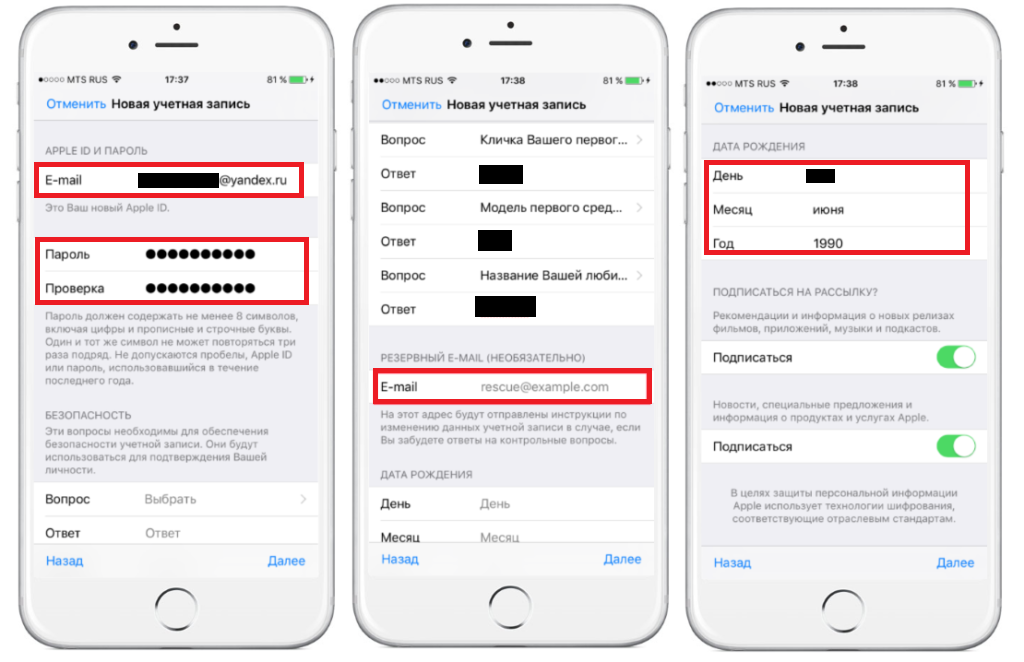
Что делать если Вы забыли название от Apple ID но помните пароль?
Необходимо позвонить в службу поддержки Apple , и объяснить проблему. При помощи IMEI который вы продиктуете сотруднику Apple – Вы сможете узнать какой же Apple ID был установлен на Вашем устройстве.
Что же нам делать если мы забыли пароль от Apple ID ?
Пример названия Apple ID – NikitaPestov1991@mail.ru
Пример пароля от Apple ID – PeStov2016 .
При повторном вводе пароля – помните ! Должно быть не менее одной заглавной буквы и не менее одной цифры.
Есть несколько вариантов чтобы восстановить пароль от Apple ID.
1) Ответы на контрольные вопросы.
2) Восстановление через почту (сброс пароля)
3) Звонок на горячую линию в службу поддержки Apple.
К сожалению первые 2 варианта как правило оказываются бесполезными, так как если пользователь не помнит название учетной записи или пароль от неё – контрольные вопросы он забыл подавно.
Самый верный способ – звонок в службу поддержки Apple по номеру 8-800-333-5173
Представитель Колл-центра попросит от Вас всю информацию касаемо устройства с заблокированным Apple ID , чтобы убедится в том что Вы действительно владелец устройства а не мошенник.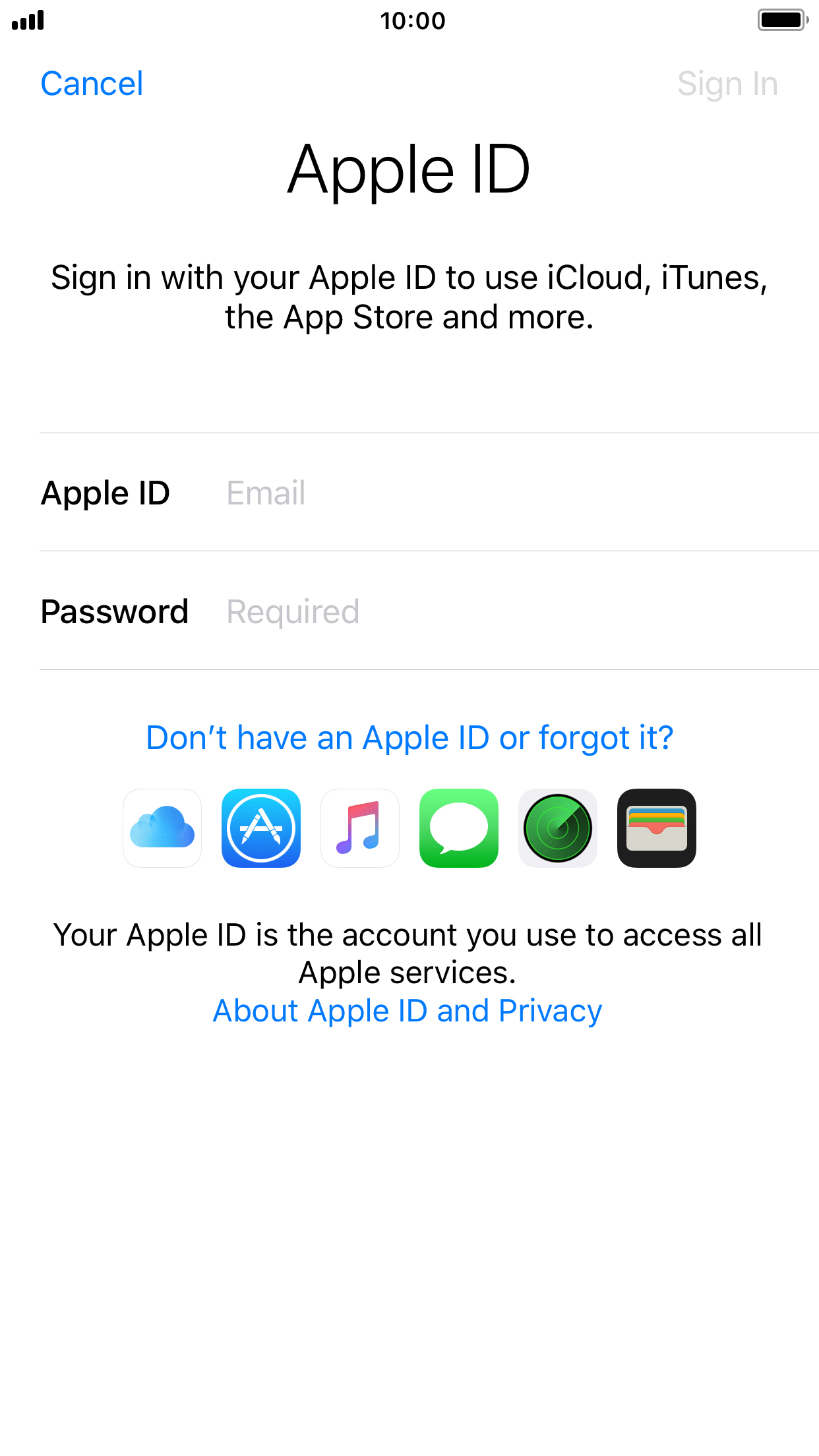 Так же Вас могут попросить прислать оригинальный чек о покупке устройства от Apple с заблокированным Apple ID, но к сожалению, чеки не всегда подходят для разблокировки, особенно если у Вас Европейское устройство.
Так же Вас могут попросить прислать оригинальный чек о покупке устройства от Apple с заблокированным Apple ID, но к сожалению, чеки не всегда подходят для разблокировки, особенно если у Вас Европейское устройство.
Чтобы служба поддержки Apple разблокировало Вам устройство – необходимо предоставить абсолютно всю информацию о смартфоне:
1) Примерная дата покупки устройства
2) Примерная дата активации устройства
3) Персональные данные об устройстве — ( номер IMEI который Вы сможете найти на задней части коробки от устройства, в настройках во вкладке об устройстве, объем памяти и цвет Вашего устройства).
4) Ваши персональные данные – (Имя, Фамилия, Отчество. Дата рождения и возможные варианты названия Apple ID – почта устройства.
5) Примерное количество контактов в устройстве, последние фотографии, последние звонки кому-либо , последние СМС сообщения кому-либо .
6) Ну и самое важное – знать хотя-бы один, примерный ответ на любой из контрольных вопросов.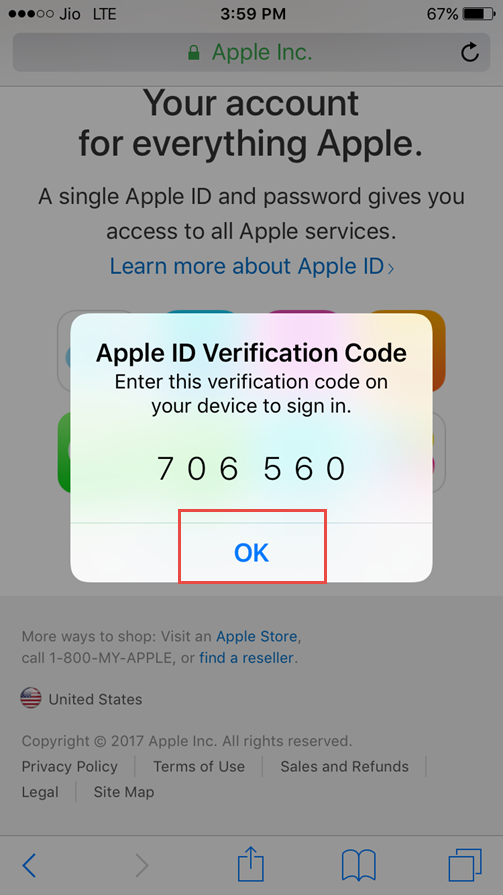 И указать дополнительную почту, если она была использована в Вашем устройстве.
И указать дополнительную почту, если она была использована в Вашем устройстве.
Почему важно звонить в службу поддержки Apple ?
Служба поддержки Apple лояльно относятся к ответам на контрольные вопросы которые были заданы при создании учетной записи. К примеру :
Вопрос — Имя лучшего друга детства ?
Правильный ответ – Дмитрий .
— Если ответ на контрольный вопрос был введен на Английском языке, в нашем случае Dmitriy , служба поддержки сочтет ответ верным если Вы будете утверждать о том что ответ был на русском языке.
Вопрос – Имя лучшего друга детства ?
Правильный ответ – Дима
— В случае если вы ответите – Дмитрий, служба поддержки сочтет ответ за правильный.
Таким образом, если Вы действительно являетесь хозяином устройства и знаете хотя-бы 30% информации – Вам сможет помочь служба поддержки Apple.
Как создать Apple ID
Перейти к основному содержанию
Когда вы покупаете по ссылкам на нашем сайте, мы можем получать партнерскую комиссию.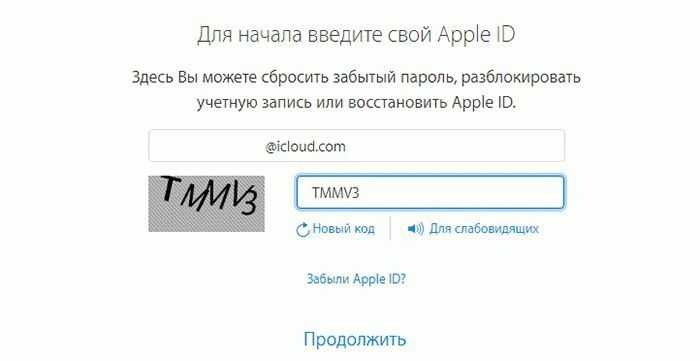 Вот как это работает.
Вот как это работает.
MacFormat
опубликовано
Essential для iPhone и iPad
Объяснение Apple ID
Независимо от того, используете ли вы только iPhone, другие устройства iOS, Mac или все вместе, ваш Apple ID — это ваш ключ к целому ряду онлайн-сервисов Apple и многому другому.
Если вы хотите зарегистрироваться в таких службах, как iCloud, купить какой-либо комплект в онлайн-магазине Apple Store, найти дополнительные приложения для своего iPhone или Mac или просто загрузить музыку и фильмы из iTunes, вам понадобится Apple Я БЫ.
На самом простом уровне Apple ID — это ваше уникальное имя пользователя в мире Apple, идентифицирующее вас таким образом, что вам не нужно каждый раз повторно вводить данные, такие как адрес электронной почты, физический адрес и способ оплаты. время, когда вы хотите что-то скачать.
Ваш Apple ID также является ключом ко всем видам функций, включая возможность синхронизации событий календаря, контактов и закладок Safari на нескольких устройствах и компьютерах.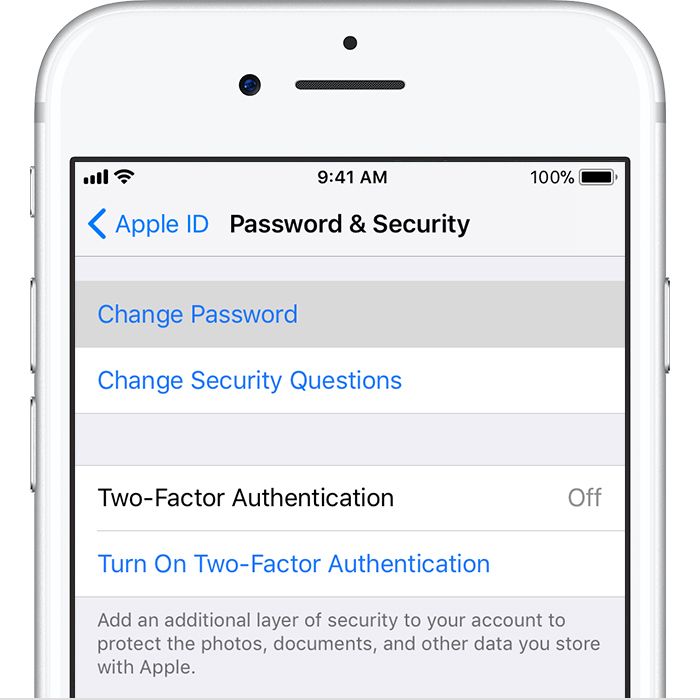 Как только вы зарегистрируетесь в бесплатной службе iCloud от Apple, все приложения, музыка и книги, которые вы купили на одном устройстве, автоматически станут доступны для бесплатной загрузки на другие устройства, связанные с тем же Apple ID.
Как только вы зарегистрируетесь в бесплатной службе iCloud от Apple, все приложения, музыка и книги, которые вы купили на одном устройстве, автоматически станут доступны для бесплатной загрузки на другие устройства, связанные с тем же Apple ID.
Ваш Apple ID также необходим для таких функций iOS, как общий доступ к фотографиям, который позволяет вам делиться любыми снимками, сделанными на вашем iPhone, с другими вашими устройствами и с другими людьми. Кроме того, это ваши ворота в мир соревновательных игр, доступных через Game Center — ваш Apple ID служит вашей учетной записью Game Center, поэтому вы можете находить игры, в которые играют ваши друзья, бросать им вызов в Интернете и публиковать свои достижения, чтобы другие могли восхищаться ими.
Если вы используете Mac или другое устройство iOS, а также iPhone, то вы можете воспользоваться «унифицированным идентификатором» в iOS 6 и новее, что означает, что сообщения, отправленные на ваш номер iPhone, также можно просмотреть на любом устройстве или компьютер, привязанный к тому же Apple ID.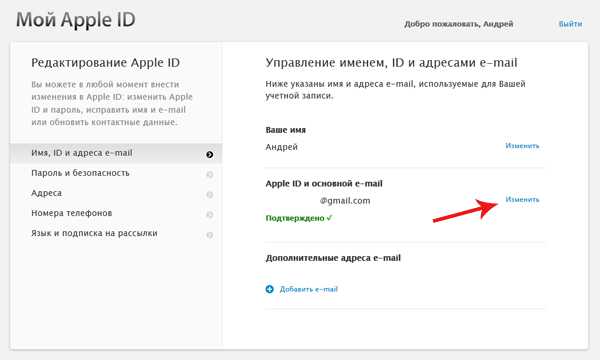
Если вы купили свой iPhone, iPad или Mac (или что-то еще) в онлайн-магазине Apple Store или когда-либо загружали что-либо из iTunes или App Store, то у вас уже есть Apple ID. Если нет, вы можете создать его в процессе настройки устройства iOS или Mac или посетить веб-сайт Apple ID и нажать кнопку «Создать Apple ID» на главной странице.
Если вы не уверены, есть ли у вас Apple ID или вы забыли свой пароль, тот же сайт сможет вам помочь.
Обратите внимание, что единственное, что вы не можете сделать на этом сайте, это добавить или изменить платежные реквизиты. Для этого вам необходимо войти в iTunes Store или App Store на вашем Mac или устройстве iOS.
Управление вашим Apple ID
Можно использовать один идентификатор для покупок в магазине и другой идентификатор для iCloud — фактически, всякий раз, когда вы создаете учетную запись для службы Apple, такой как iCloud или App Store, вы создаете идентификатор Apple.
Однако использование одного идентификатора значительно упрощает жизнь: для начала ваши покупки песен будут доступны на любом устройстве через iTunes в облаке. Тем не менее, создание отдельного Apple ID может быть идеальным, если вы, например, даете своим детям iPad и хотите, чтобы они могли устанавливать бесплатные приложения, но не платные: вы можете настроить новый Apple ID для них без привязанной к нему платежной карты.
Тем не менее, создание отдельного Apple ID может быть идеальным, если вы, например, даете своим детям iPad и хотите, чтобы они могли устанавливать бесплатные приложения, но не платные: вы можете настроить новый Apple ID для них без привязанной к нему платежной карты.
Имейте в виду, однако, что это не работает так же, как наличие нескольких учетных записей пользователей на вашем Mac или ПК и переключение между ними — в частности, обратите внимание, что после входа в учетную запись iTunes Store вы не можете переключаться Магазин на другой Apple ID на том же компьютере или устройстве за 90 дней — но это означает, что вы можете быть уверены, что ваши дети не смогут получить огромный счет в iTunes Store или с помощью встроенных покупок.
Вы можете изменить свой пароль или личную информацию в любое время. Вы также можете изменить свой основной Apple ID в любое время: вам просто нужно выйти из всех служб, которые используют ваш текущий Apple ID, и убедиться, что вы указали действительный адрес электронной почты для вашего нового идентификатора — вам будет отправлено подтверждение электронная почта, доступ к которой вам потребуется для завершения процесса.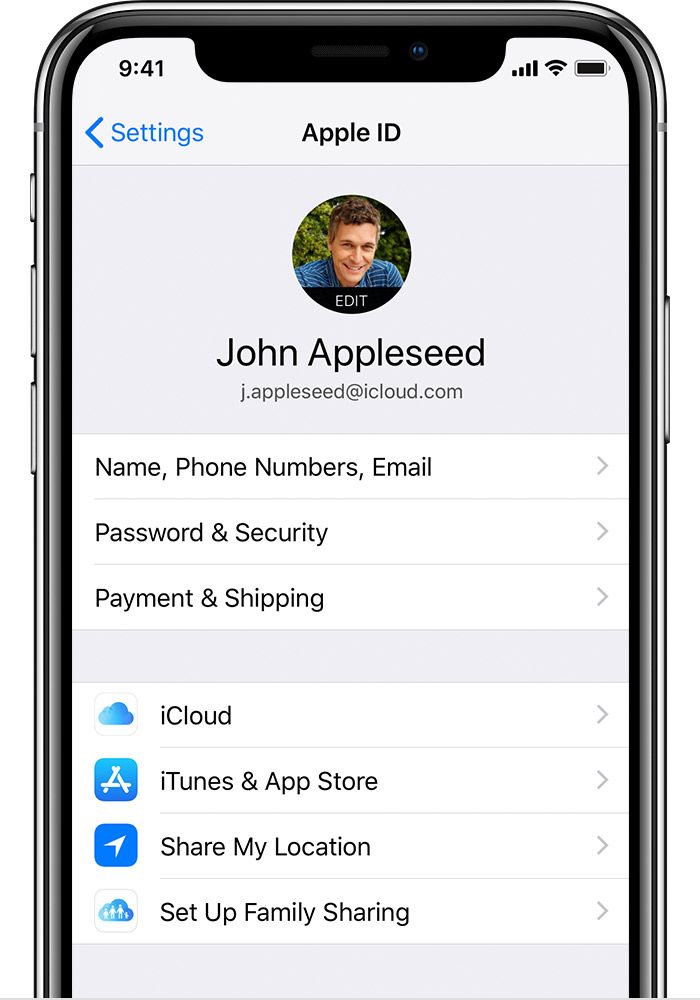
Единственная загвоздка в том, что вы не можете использовать адрес электронной почты iCloud (@icloud.com, @me.com или @mac.com), потому что это уже сам Apple ID.
Еще одна вещь, которую вы не можете сделать, — это объединить несколько идентификаторов Apple ID в один, что может быть проблемой, если, скажем, вы купили что-то в iTunes, используя старый идентификатор. Вам нужно будет продолжать использовать старый идентификатор для доступа к музыке, фильмам, приложениям или другим элементам, которые были приобретены с использованием этого Apple ID.
Если ваш старый Apple ID связан с адресом электронной почты, который вы больше не используете, вы можете изменить его на тот, который вы используете (если это не адрес электронной почты iCloud, в этом случае вам необходимо добавить свой действующий адрес электронной почты в качестве дополнительного адреса электронной почты). адрес).
Есть вопрос или хотите узнать больше? Хорошим местом для начала является веб-сайт поддержки Apple.
1. Создание Apple ID
Вы можете настроить Apple ID при настройке устройства iOS или Mac, когда хотите что-то купить в iTunes или загрузить из App Store, или с помощью браузера и перехода напрямую на веб-сайт Apple ID.
Нажмите «Создать Apple ID» и заполните данные, обязательно указав действующий адрес электронной почты, затем нажмите «Создать Apple ID». Затем проверьте эту учетную запись электронной почты на наличие сообщения от Apple, нажмите «Подтвердить сейчас» и следуйте инструкциям, чтобы завершить настройку.
2. Настройки и опции
Забыли пароль или хотите изменить какие-либо данные? На вашем iPhone или iPad вы можете нажать «Настройки» > «iTunes & App Store», коснуться своего Apple ID в верхней части следующего экрана, затем коснуться соответствующей опции — чтобы изменить данные, коснитесь «Просмотреть Apple ID» и введите пароль.
Если вы забыли его или никогда не входили в систему, вы можете нажать iForgot, использовать браузер, чтобы посетить сайт в шаге 1 или с великолепным названием iforgot.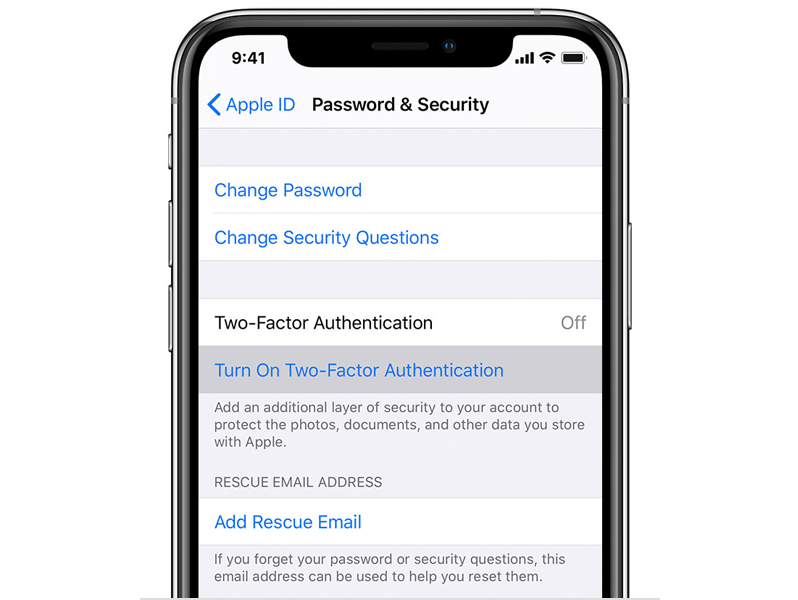 apple.com и выполнить шаги, чтобы сбросить свой пароль.
apple.com и выполнить шаги, чтобы сбросить свой пароль.
3. Дополнительные идентификаторы Apple ID
Если у вас есть дети старшего возраста (от 13 лет и старше) и вы хотите, чтобы они загружали бесплатный контент самостоятельно, но не платный контент, вы можете настроить дополнительный Apple ID без прикрепленной платежной карты.
Сделать это можно заранее на сайте в шаге 1 или в следующем шаге. На их устройстве зайдите в App Store. Если вы вошли в систему под своим именем, сначала прокрутите вниз, коснитесь своего Apple ID и коснитесь «Выйти».
Теперь выберите бесплатное приложение — подойдет любое, если оно еще не установлено. Нажмите «Получить», затем «Установить».
4. Войдите или создайте новый
Теперь вам будет предложено войти в систему. Если вы уже создали дополнительный Apple ID, нажмите «Использовать существующий Apple ID» и введите имя детской учетной записи. Если нет, нажмите «Создать новый Apple ID» и выполните шаги, чтобы настроить его сейчас.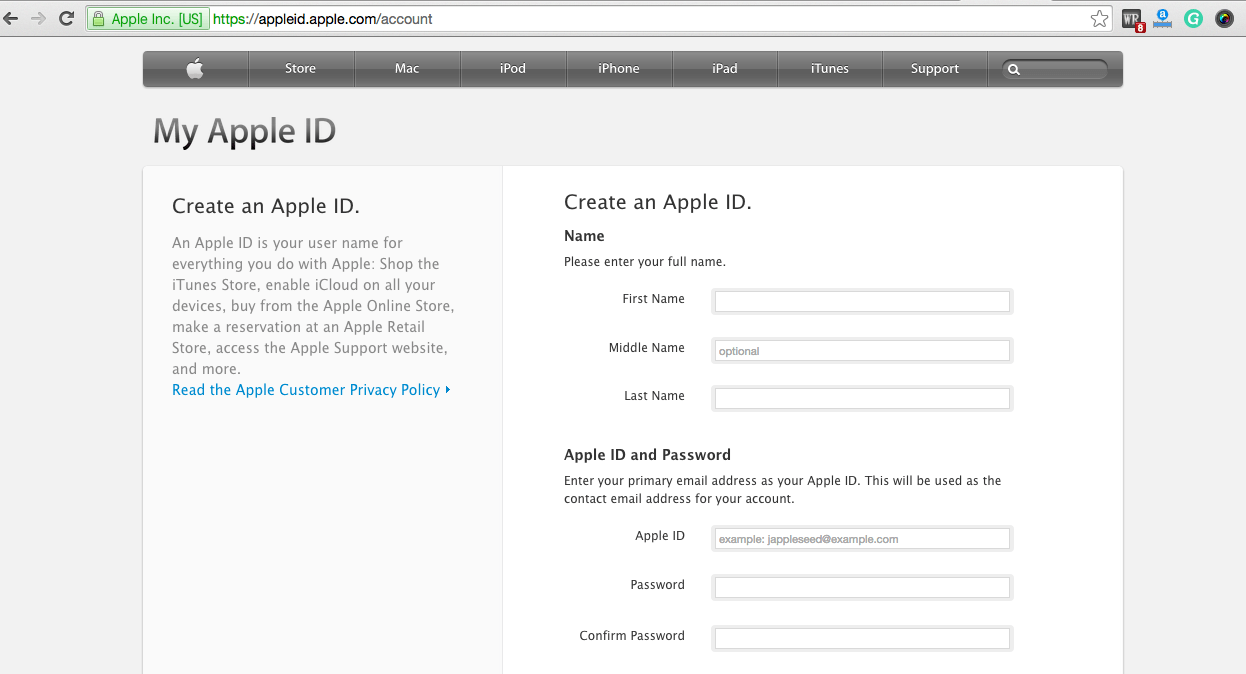
Нажмите «Обзор», затем «Далее», согласитесь с Условиями и положениями и введите данные своей платежной карты. (Не волнуйтесь — это временно! Мы удалим эту информацию на следующем шаге.) После загрузки приложения нажмите стрелку назад в левом верхнем углу.
5. Отключить платежную карту
На главной странице избранных в App Store прокрутите вниз и коснитесь Apple ID > Просмотреть Apple ID. Убедитесь, что это учетная запись ребенка, а не ваша, затем войдите в систему, нажмите «Информация о платеже» и в разделе «Тип платежа» выберите «Нет».
Теперь нажмите «Готово», затем снова «Готово» на следующем экране. Теперь, когда ваши дети получают доступ к iTunes Store, App Store или iBook Store с этой учетной записью, они смогут загружать бесплатные приложения или мультимедиа, но должны будут вводить данные карты для платных товаров.
6. Подарок или компенсация
Если вы хотите, чтобы у них было платное приложение, вы можете ввести для них данные карты или, что еще безопаснее, подарить приложение с другого Apple ID. Войдите в Магазин со своим собственным идентификатором (в идеале на другом устройстве — помните, что вы не можете поменяться местами в течение 90 дней), найдите приложение, нажмите кнопку «Поделиться», затем нажмите «Подарить» и введите адрес электронной почты детской учетной записи.
Войдите в Магазин со своим собственным идентификатором (в идеале на другом устройстве — помните, что вы не можете поменяться местами в течение 90 дней), найдите приложение, нажмите кнопку «Поделиться», затем нажмите «Подарить» и введите адрес электронной почты детской учетной записи.
Чтобы настроить разрешение, прокрутите вниз главную страницу избранных в Магазине, нажмите «Отправить подарок», введите адрес электронной почты своей учетной записи и выберите значение.
- Понравилась эта статья? Получите больше учебных пособий, руководств и советов о том, как получить максимальную отдачу от ваших устройств Apple в MacFormat. Воспользуйтесь эксклюзивным предложением в нашем пробнике сегодня.
TechRadar является частью Future US Inc, международной медиагруппы и ведущего цифрового издателя. Посетите наш корпоративный сайт (откроется в новой вкладке).
©
Future US, Inc. Полный 7-й этаж, 130 West 42nd Street,
Нью-Йорк,
Нью-Йорк 10036.
Apple-ID-Вход-Веб-сайт — Google, такой
AlleBücherNewsVideosBilderMapsShopping
suchoptionen
Tipp: Begrenze diesuche auf deutschsprachige Ergebnisse. Du kannst deinesuchsprache in den Einstellungen ändern.
Du kannst deinesuchsprache in den Einstellungen ändern.
Войти через Интернет
Учетная запись Apple. Управляйте своим Apple ID, войдя на сайт appleid.apple.com со своим Apple ID.
24. Окт. 2022
Войдите, используя свой Apple ID — Служба поддержки Apple
support.apple.com › en-us
Hervorgehobene Snippets
Вход в Apple ID
appleid.apple.com › вход
Apple ID — официальная служба поддержки Apple
support.apple.com › apple-id
Ваш Apple ID — это учетная запись, которую вы используете чтобы получить доступ ко всем службам Apple и обеспечить бесперебойную работу всех ваших устройств. Посетите страницу своей учетной записи · Войдите …
Войдите, используя свой Apple ID · Apple ID · Как создать новый Apple ID
Ähnliche Fragen
Как мне войти в свой Apple ID на моем веб-сайте?
Есть ли веб-сайт Apple ID?
Могу ли я войти в свой Apple ID на ПК?
Как войти в Apple ID без App Store?
Ihre Apple-ID verwalten — Apple Support (DE)
support. apple.com › de-de
apple.com › de-de
29.03.2016 Informationen zu verwalten, Ihren Benutzernamen zu ändern und vieles …
Mit deiner Apple-ID anmelden
support.apple.com › de-de
23.11.2022 · Определить Apple-ID ist der Account, mit dem du auf alle Apple-Dienste zugreifst und mit dem alle deine Geräte nahtlos miteinander verbunden sind …
Был ли ist «Mit Apple anmelden»? · Apple Music для Android
Управление и использование Apple ID — Служба поддержки Apple
support.apple.com › en-us
15.12.2021 · Ваш Apple ID — это учетная запись, которую вы используете для доступа к службам Apple, таким как Приложение Магазин, Apple Music, iCloud, iMessage, FaceTime и многое другое.
Apple-ID — официальный представитель службы поддержки Apple
support.apple.com › de-de › apple-id
Определенный Apple-ID ist der Account, mit dem du auf alle Apple-Dienste zugreifst und mit dem alle deine Geräte nahtlos miteinander verbunden sind.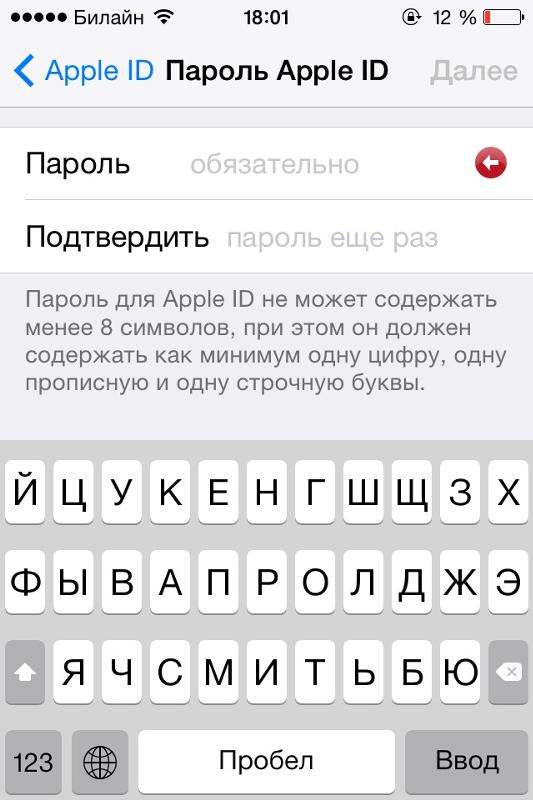
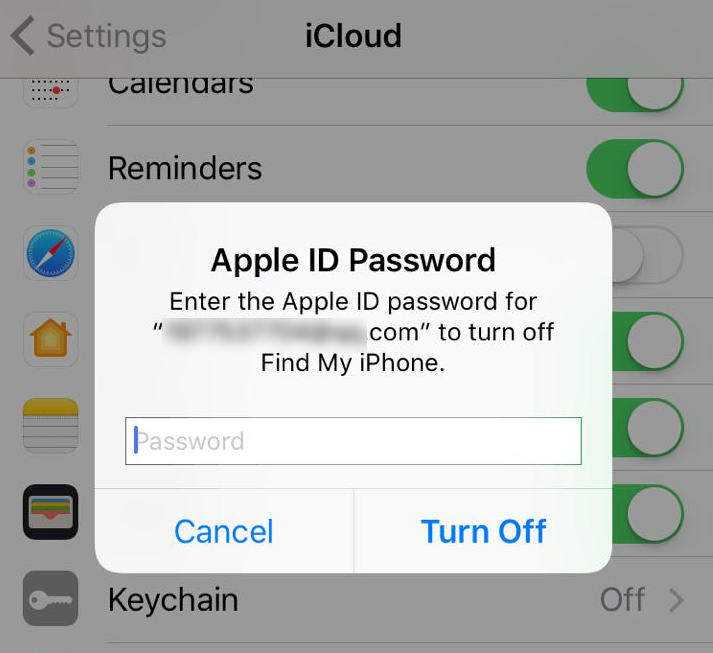 При настройке вы назначаете доверенные устройства. Затем, когда вы используете свой Apple ID для совершения покупки, вас попросят ввести код подтверждения, отправленный на ваше доверенное устройство.
При настройке вы назначаете доверенные устройства. Затем, когда вы используете свой Apple ID для совершения покупки, вас попросят ввести код подтверждения, отправленный на ваше доверенное устройство.